时间:2016-07-04 09:32:34 作者:yunchun 来源:系统之家 1. 扫描二维码随时看资讯 2. 请使用手机浏览器访问: https://m.xitongzhijia.net/xtjc/20160704/76585.html 手机查看 评论 反馈
Windows系统过一段时间会发布补丁,对于Win7系统默认都会检查联网是否需要更新。这虽然比较安全,但是总是联网和更新会占用网络资源和磁盘空间。怎么办?那要如何关闭Win7自动更新呢?现在就和大家说一下Win7关闭自动更新的方法。
步骤如下:
1、点击计算机左下角开始菜单,找到控制面板,点击打开。

2、选择系统安全,点击打开。
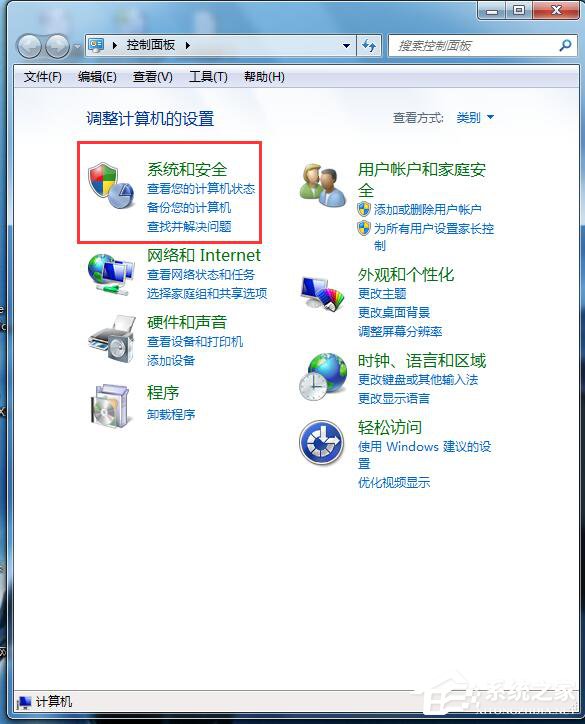
3、点击Windows Update 打开。
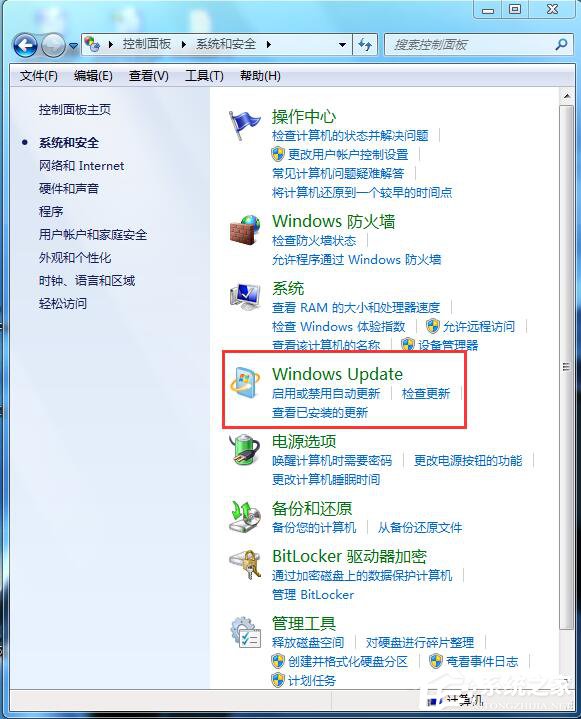
4、左边栏选择,更改设置,打开。
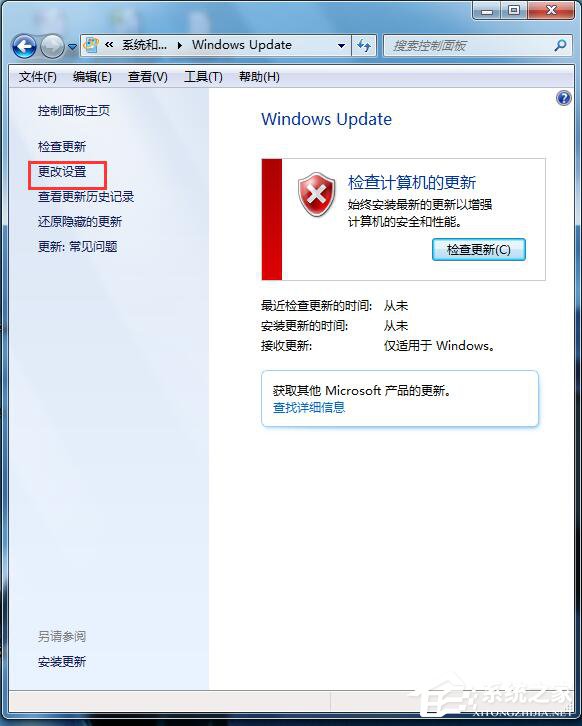
5、选择下拉栏,选择除了“自动更新(推荐)”以外的其它选项,点击确定。
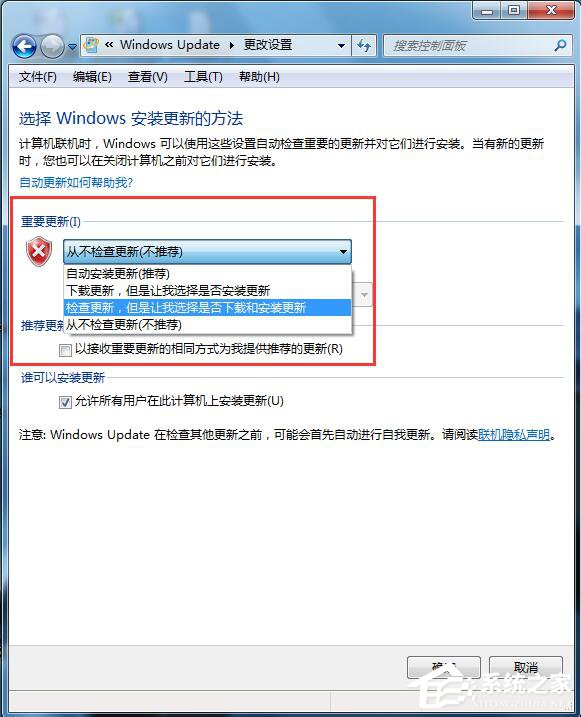
6、接下来同时按键盘按键Win和R键,调出命令提示符,输入gpedit.msc,点击确定,调出本地组策略编辑器。

7、依次点开左边栏,找到管理模板/Windows组件,找到Windows Update,双击。
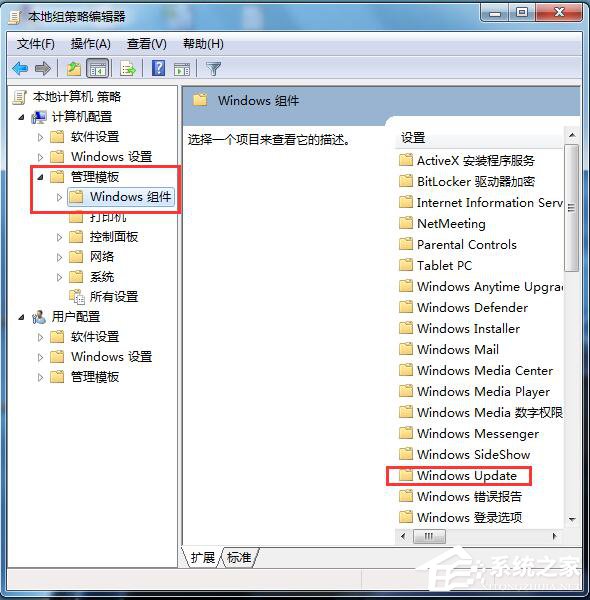
8、选择不要在“关闭Windows”对话框显示“安装更新并关机”并双击。
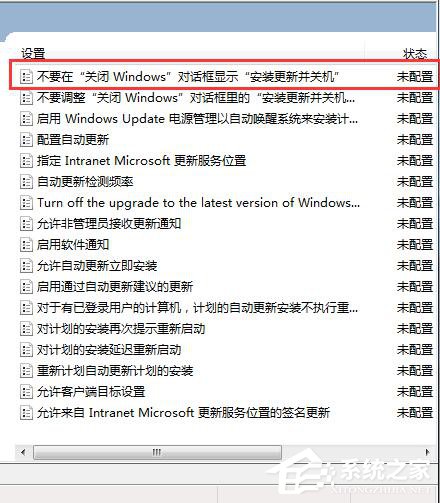
9、选择“已启用”并依次点击应用-确定。
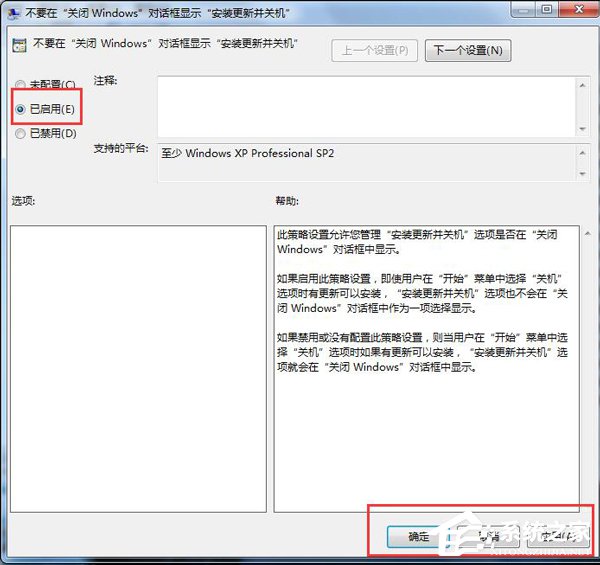
Win7关闭自动更新的方法就给各位介绍到这里了。如你不需要Windows系统自动更新的,但又不知道怎么关闭这个功能的,可以试一下上述的方法,安装步骤去操作即可关闭这个功能。
发表评论
共0条
评论就这些咯,让大家也知道你的独特见解
立即评论以上留言仅代表用户个人观点,不代表系统之家立场